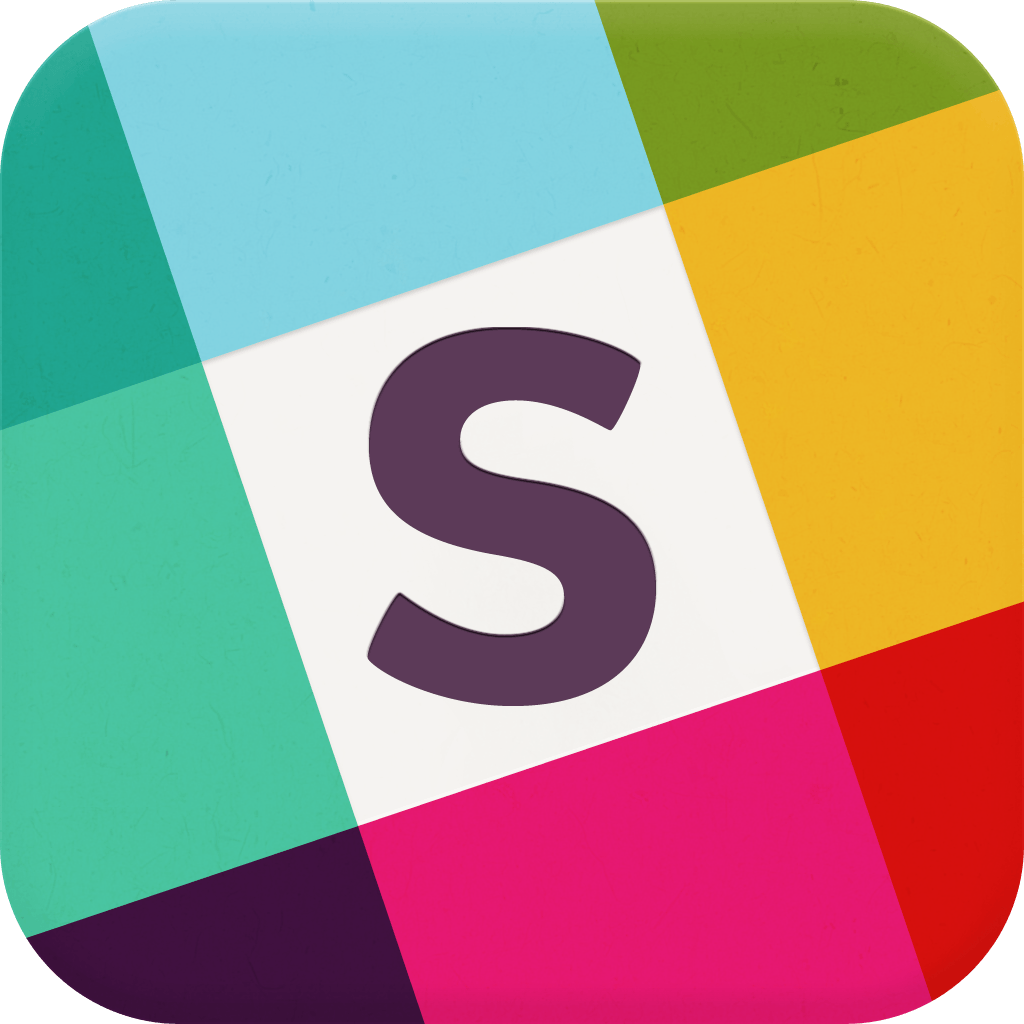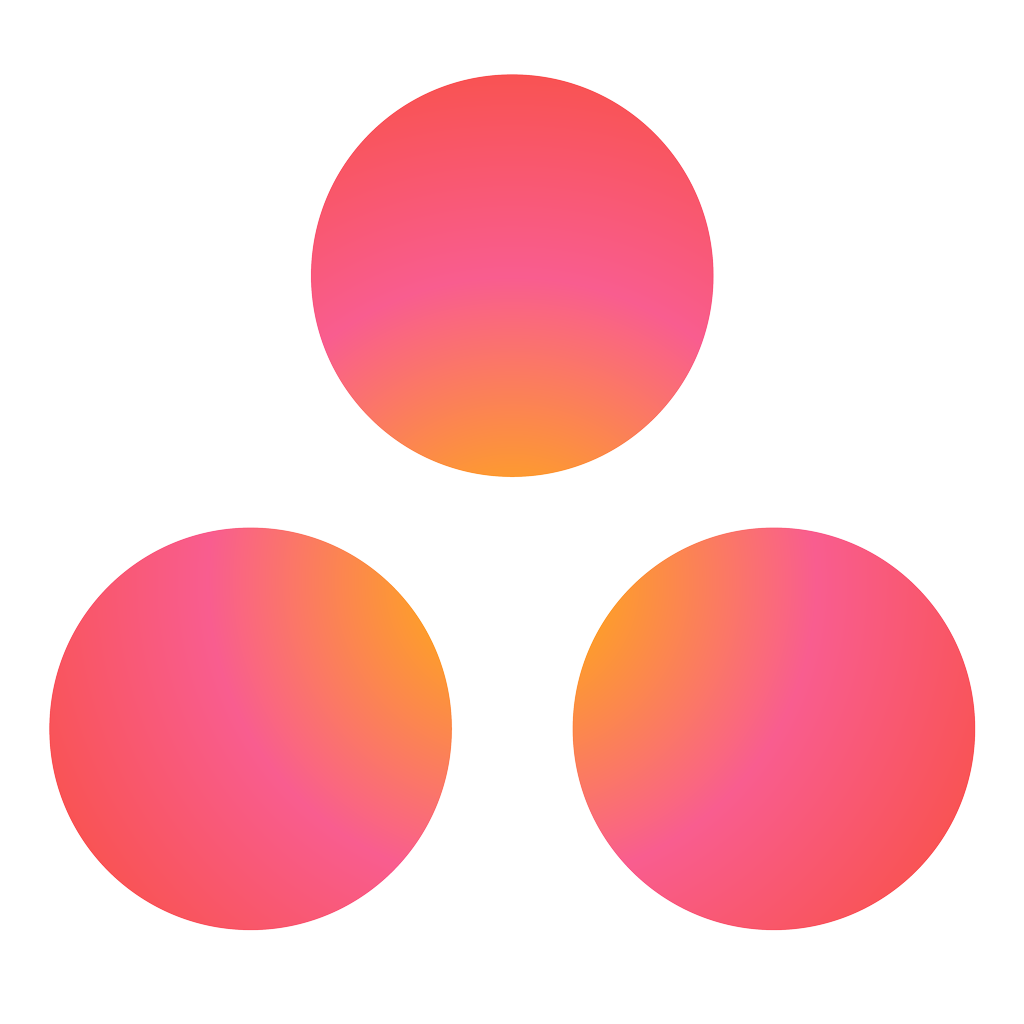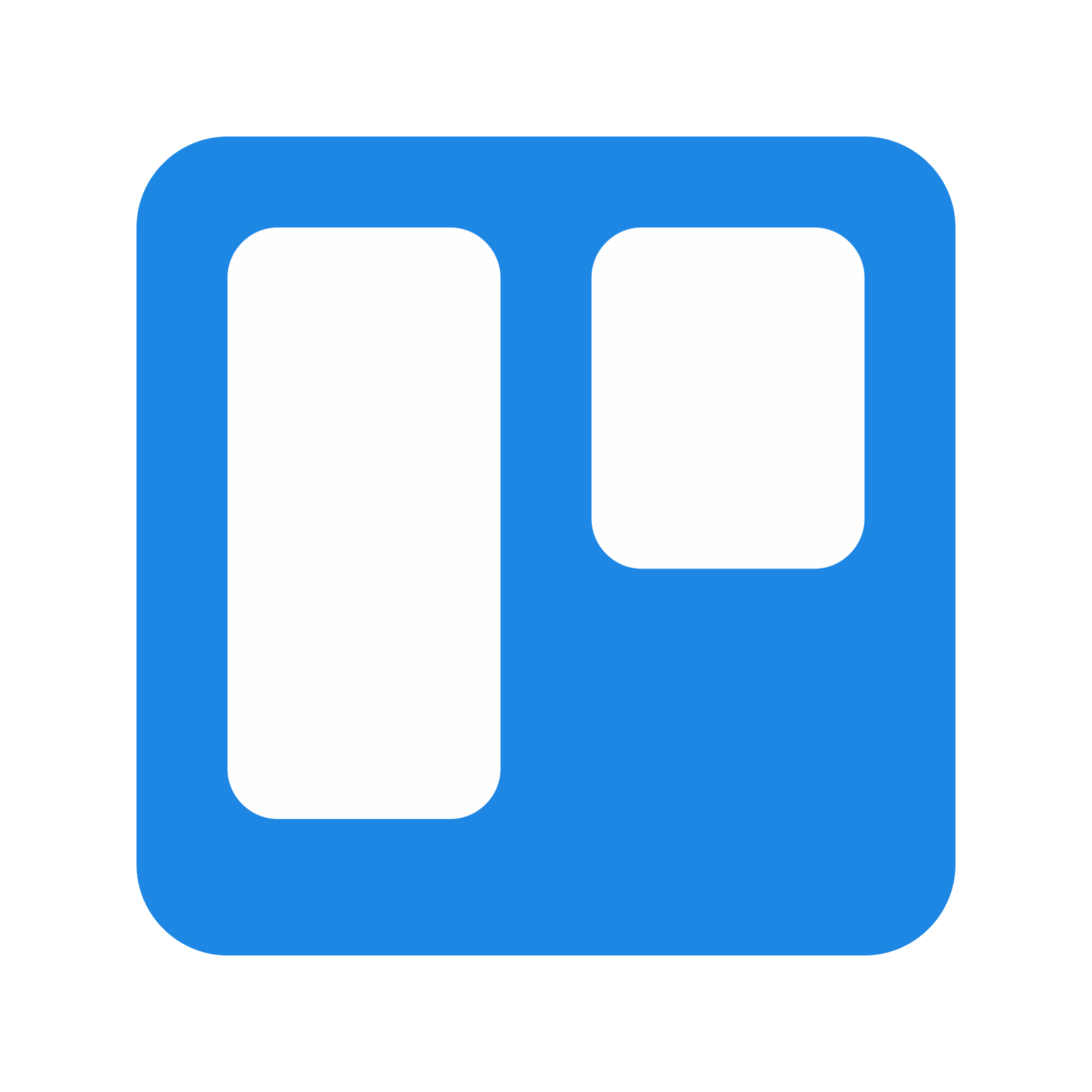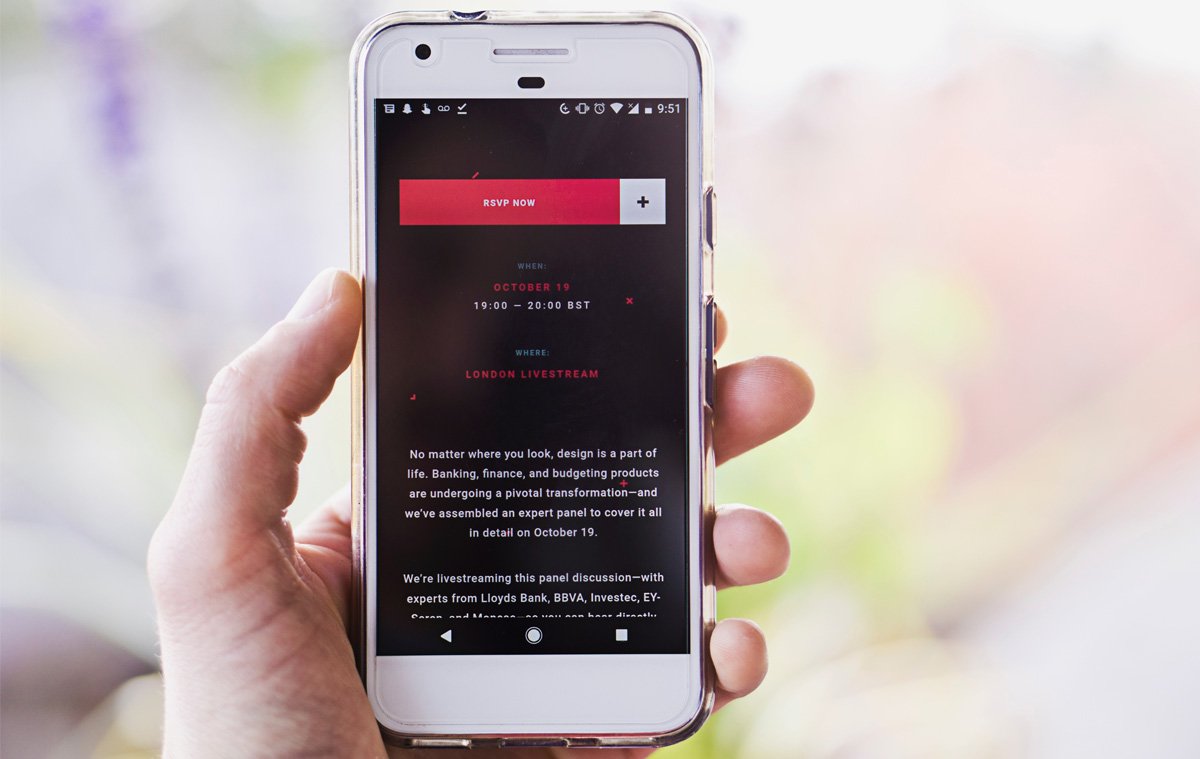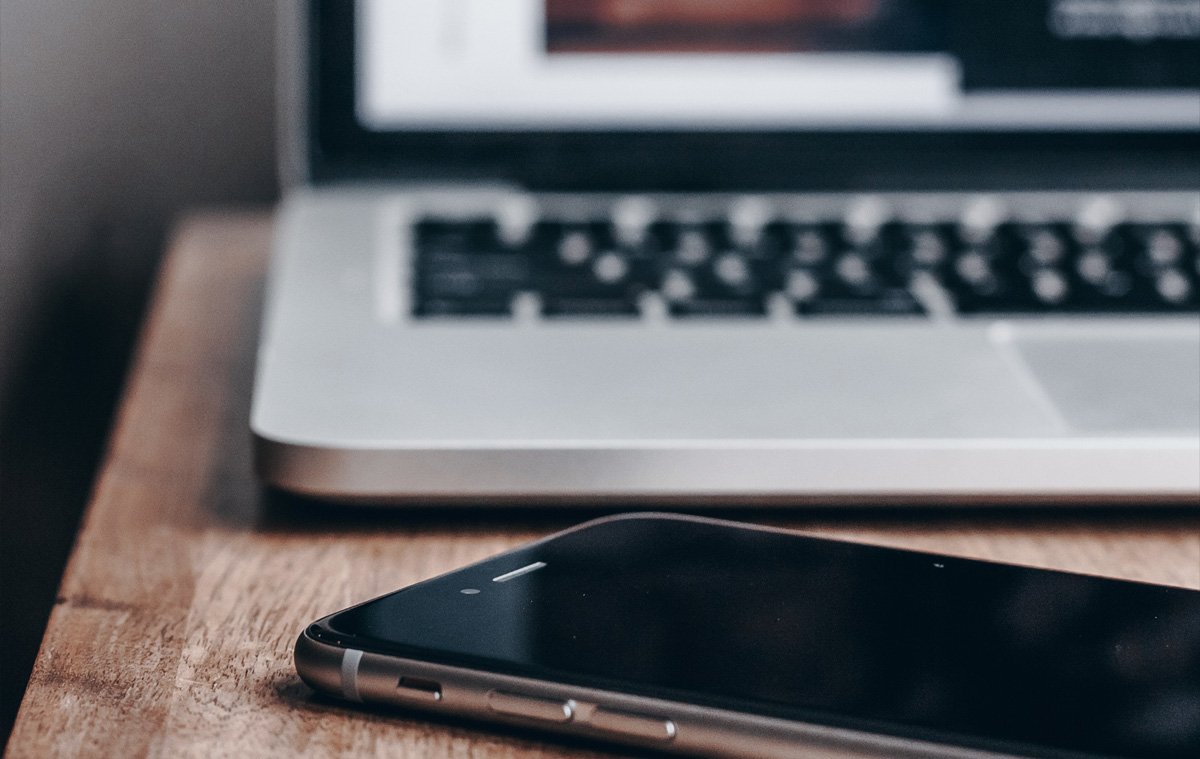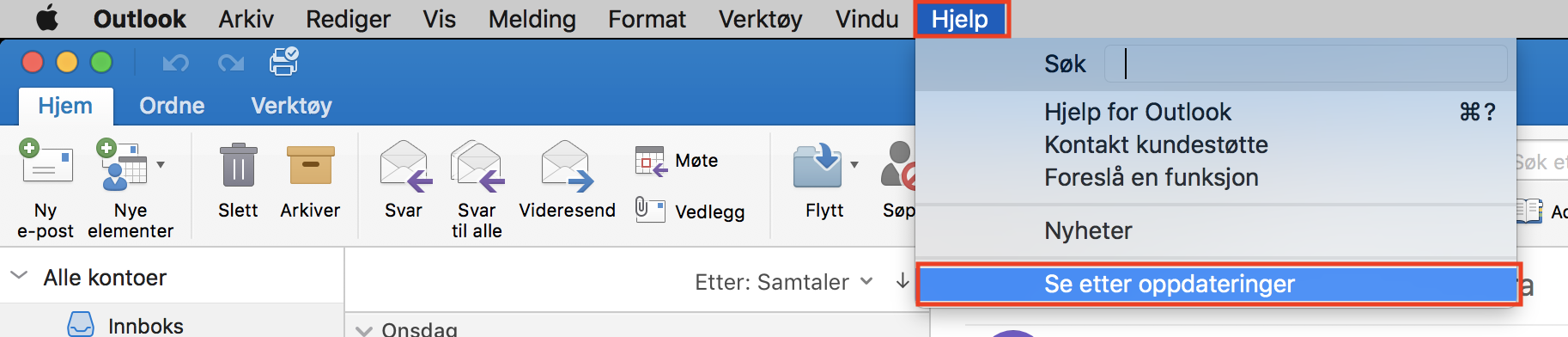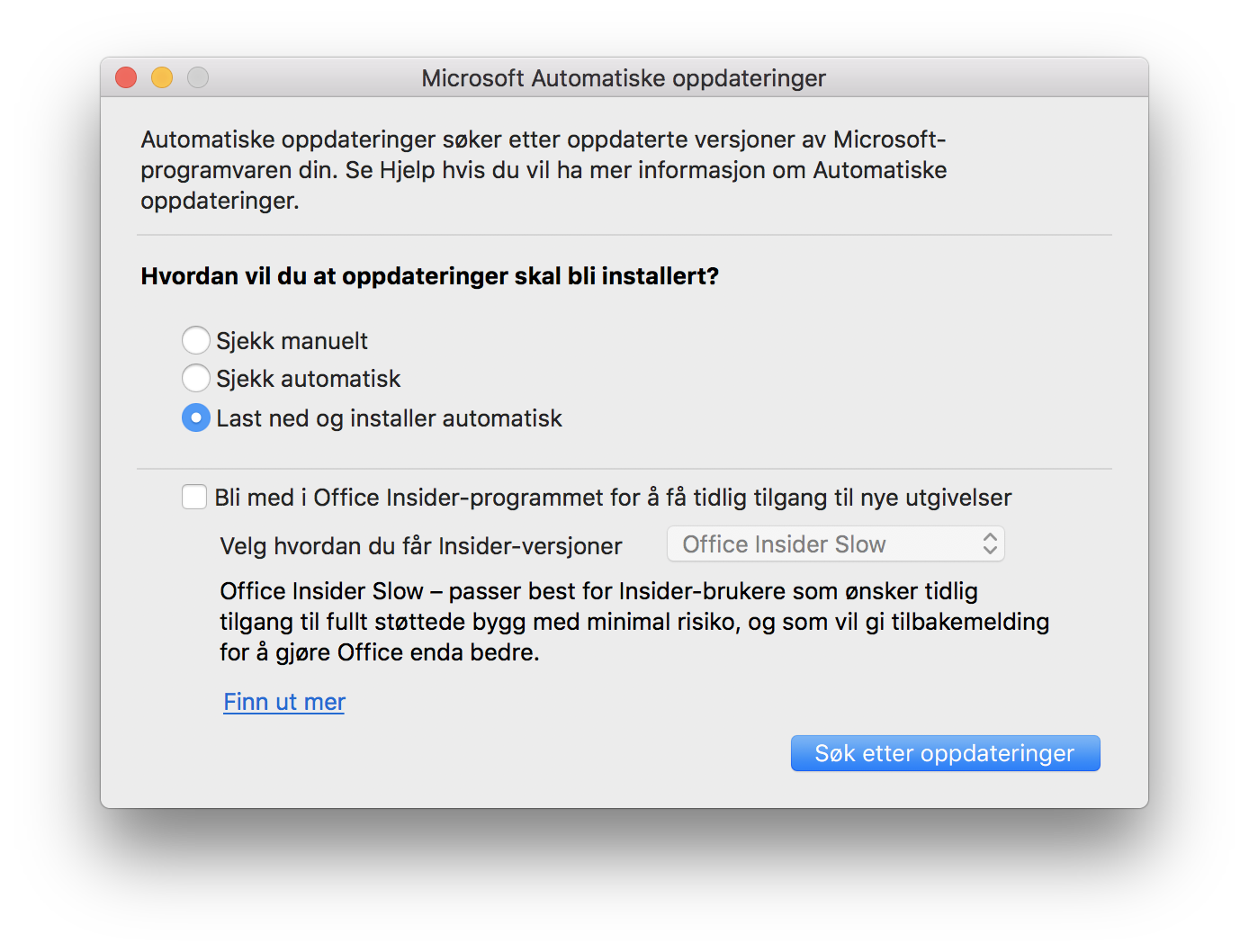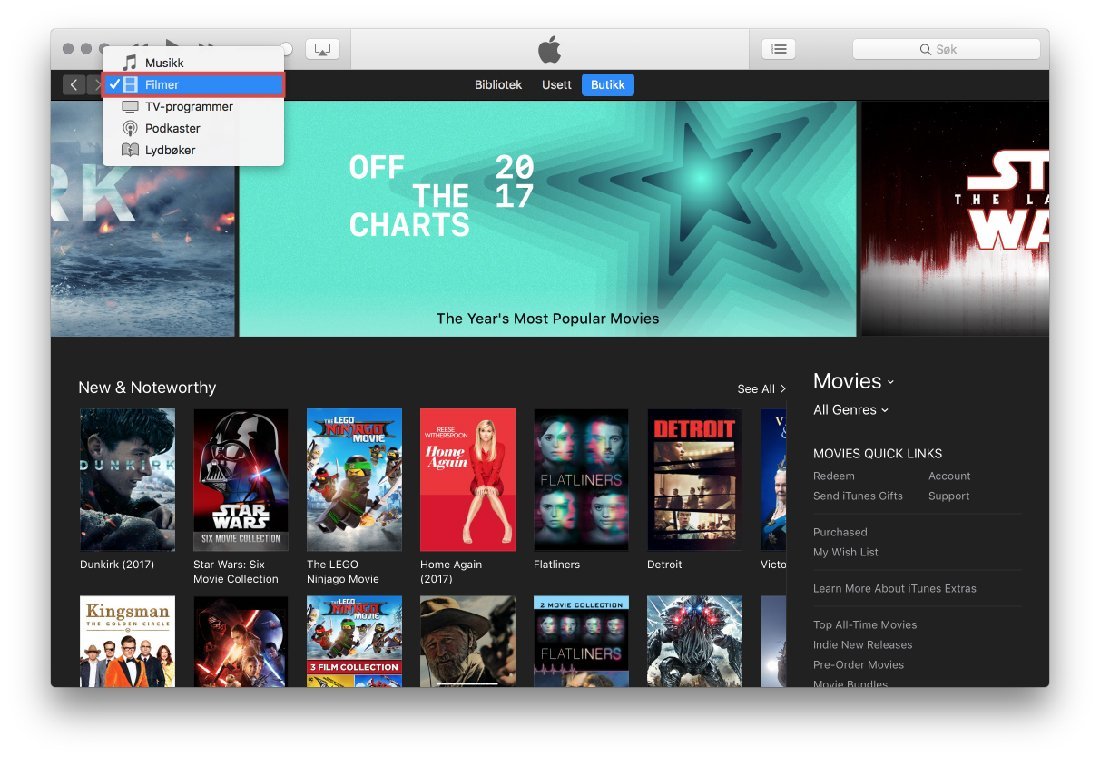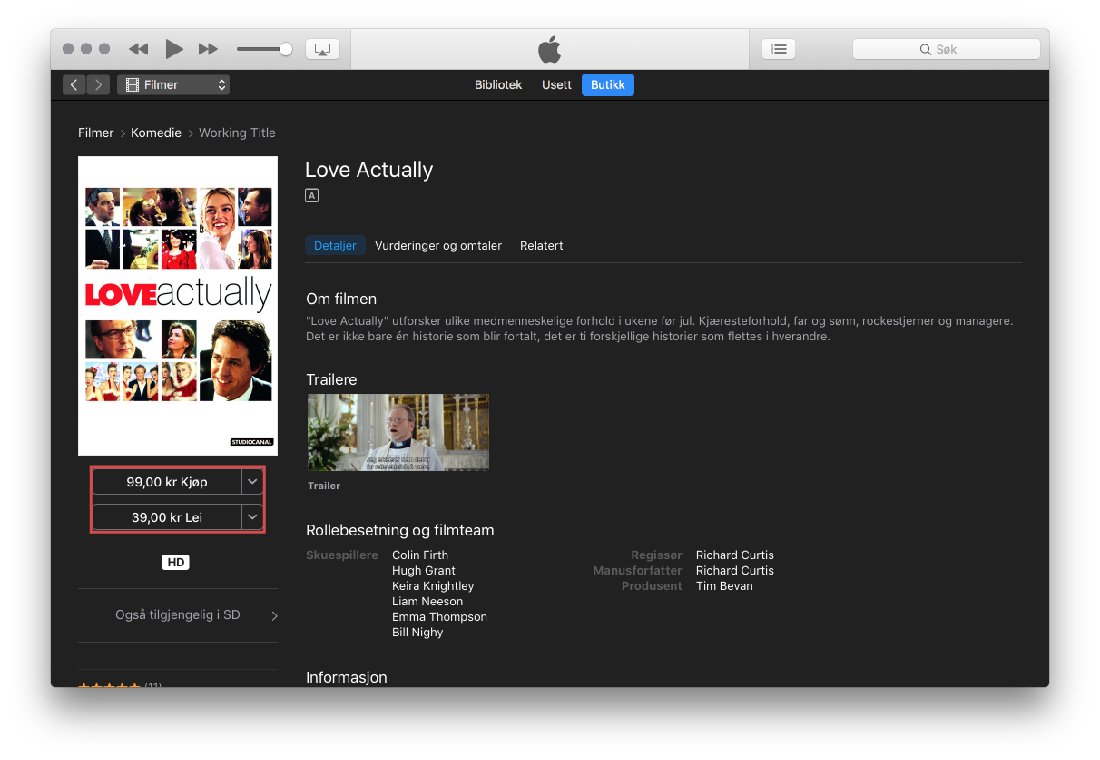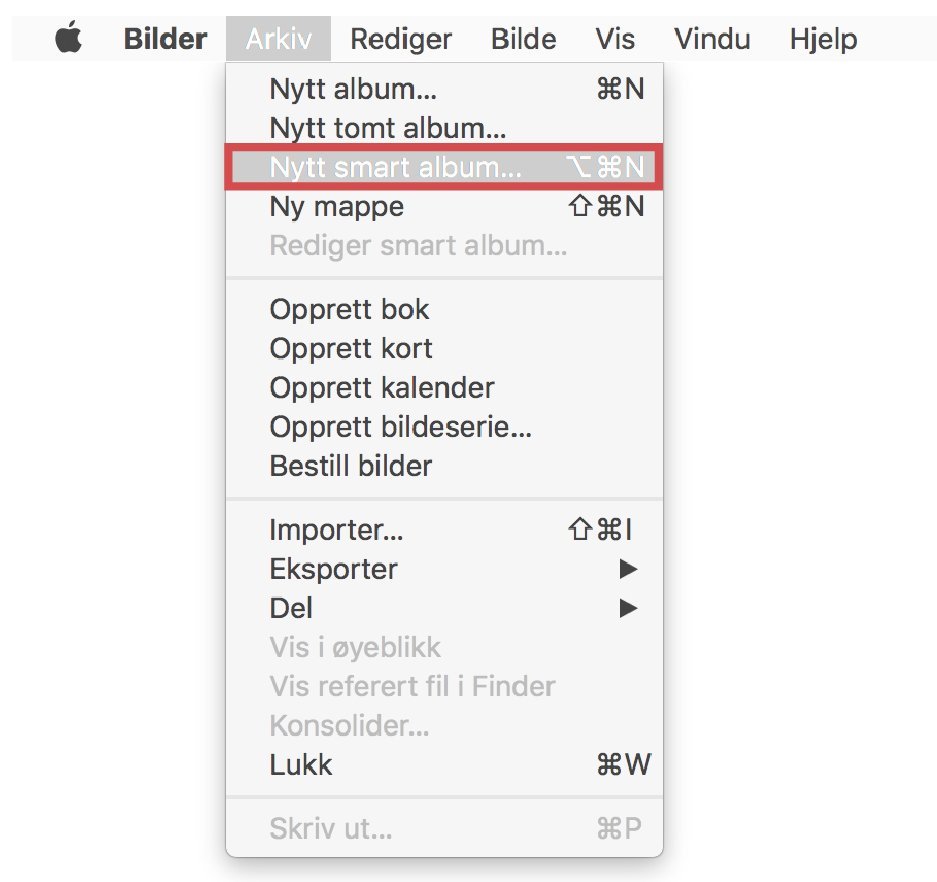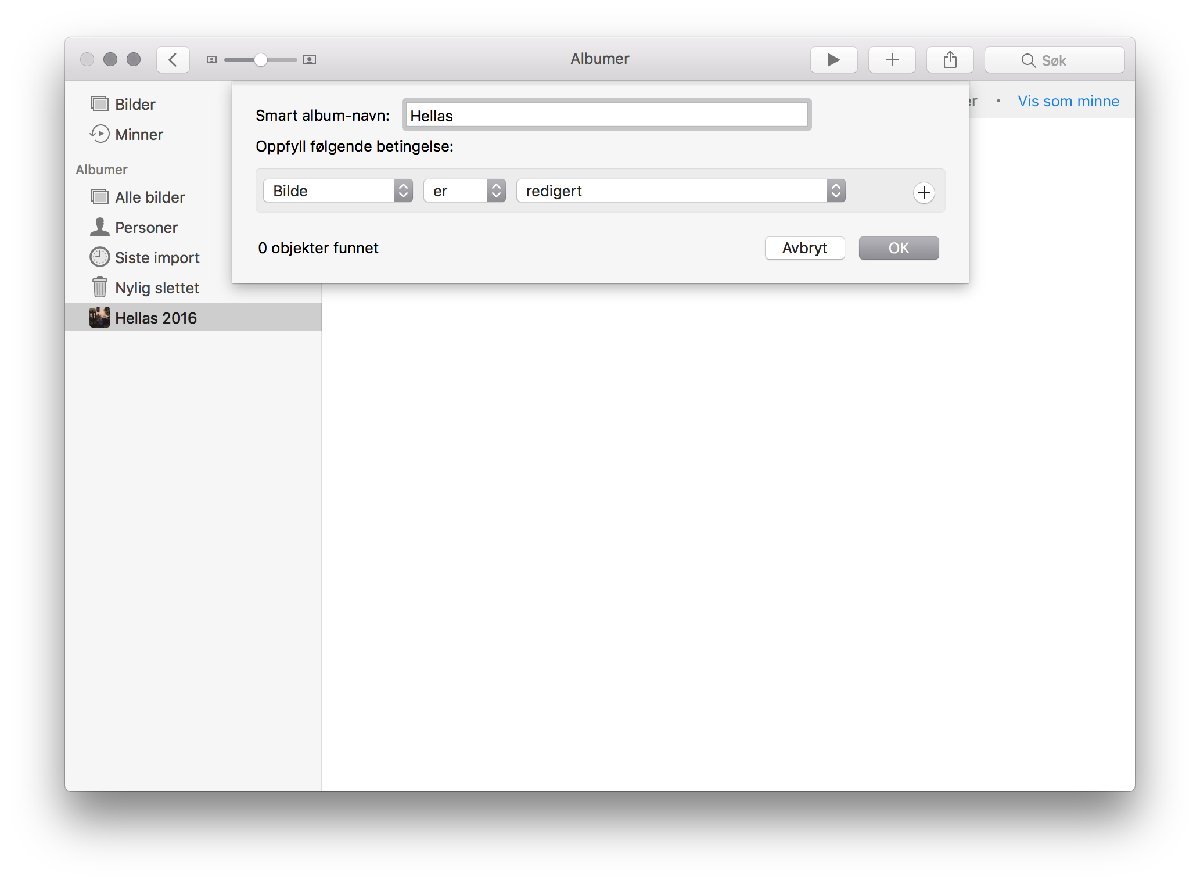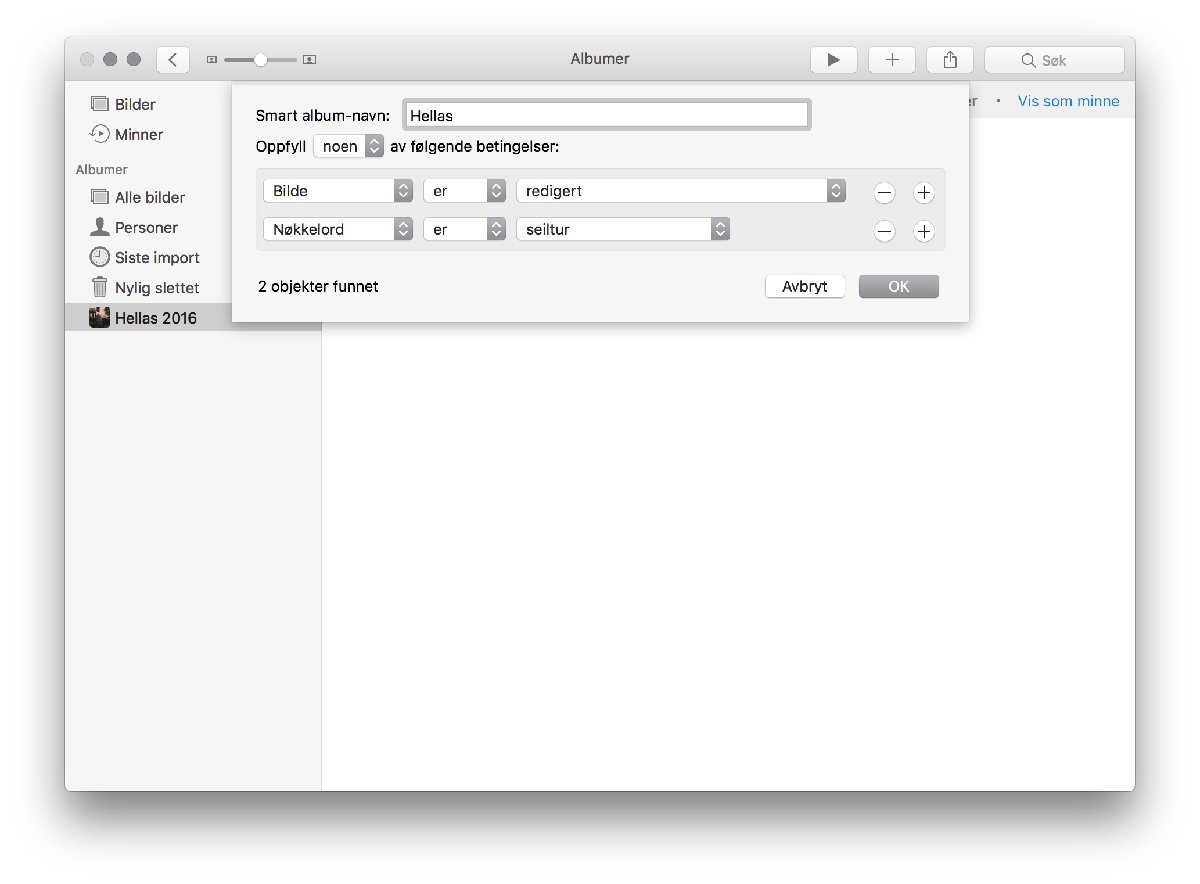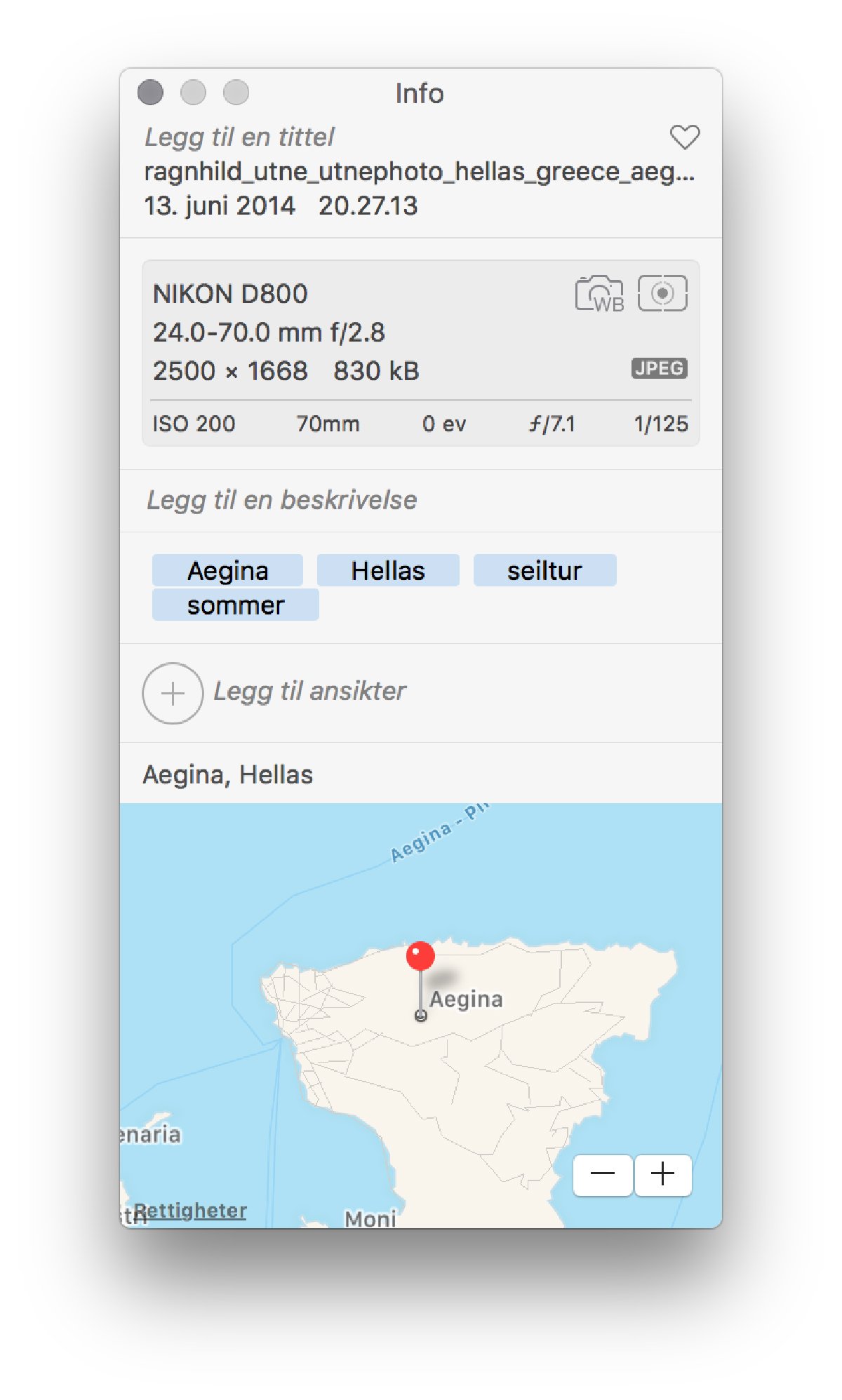Samhandling i bedriften handler om hvordan vi kommuniserer og jobber sammen på arbeidsplassen. I løpet av de siste 20 årene har det foregått en ekstrem endring i næringslivet, der kommunikasjonen har flyttet seg fra brev og telefon til e-post, videosamtaler og chat.

Å lykkes med samhandling i bedriften krever:
Systemer for ekstern og intern kommunikasjon
Systemer med mulighet for samarbeid på prosjekter og oppgaver
Gode rutiner og regler for samhandling
Nøkkelen til å lykkes med dette er å få de ansatte, prosesser og systemer til å fungere sammen.
Dagens arbeidshverdag er preget av informasjonskaos. Samhandlingen i bedriften bør forankres i systemer som tilrettelegger for fokus og konsentrasjon hos de ansatte. Det skal være enkelt å få tak i en kollega for raskt svar på et spørsmål uten å fysisk spørre. Gode samhandlingsrutiner skiller mellom viktige beskjeder (som krever oppmerksomhet) og beskjeder som leses når mottaker har tid.
Ekstern og intern kommunikasjon
Alle bedrifter er avhengige av å kommunisere på effektive måter, som tilrettelegger for tilgjengelighet og fjerner behovet for fysiske møter.
Vi skiller mellom interne og eksterne systemer. En god e-post løsning som effektivt sorterer ut viktig mail og alltid leverer e-post til mottaker er en god løsning for ekstern kommunikasjon. Klikk her for informasjon angående gode mail-systemer.
For internkommunikasjon anbefaler vi chat-baserte løsninger, som øker tilgjengeligheten, reduserer behovet for fysiske møter og samler all kommunikasjon på en plattform. Når du får en melding i et slikt system vet ansatte at det er jobbrelatert. Et godt eksempel på et slikt system er Slack. Slack er et chat-basert program som integreres med alle deres systemer. Slack flytter hele selskapets kommunikasjon til en plattform, hvor alle samtaler og emner er organisert og tilgjengelige. Slack finnes både til Mac, PC og Mobil, og er derfor tilgjengelig på alle enheter.
Systemer for samarbeid
I en bedrift er det mange oppgaver og prosjekter som skal fullføres for at hjulene skal gå rundt. De fleste er derfor avhengig av en oversikt over sine oppgaver og prosjekter på kort og lengre sikt for å få gjort det de skal. En ting er å holde oversikt på egne oppgaver, men en helt annen ting er å holde oversikt over et prosjekt som helhet, for å koordinere og fordele oppgaver ved behov.
3 typer samarbeidssystemer:
Prosjektstyring
Oppgavefordeling (to-do-systemer)
Produktivitet
Prosjektstyring handler om å planlegge og holde oversikt over et prosjekt, fordelt på faser og ansvarlige ansatte. Et godt prosjektstyringssystem legger til rette for dette, og gir alle involverte oppdatering på status til enhver tid. De fleste bedrifter er avhengig av dette i en eller annen grad. Eplehjelp anbefaler ofte Asana til dette.
Oppgavefordeling og to-do-systemer handler mer om mindre gjøremål fra dag til dag. Mange trives med å planlegge dager og skrive ned hva som skal gjøres på Post-it lapper og har god oversikt. Ulempen med dette er at det er umulig for andre å følge med på status, uten å spørre fysisk. I tillegg blir det vanskelig å fordele felles arbeidsoppgaver og avstemme om oppgaven er gjort av hver enkelt ansatt. Derfor anbefaler Eplehjelp et felles to-do-system, der alle ansatte holder oversikt over egne oppgaver, og man også kan fordele oppgaver på andre. Trello er et godt alternativ her.
Produktivet og samarbeid handler om å legge til rette for effektivt samarbeid og produksjon av dokumenter, i en skybasert løsning. Med en tradisjonell Office- pakke finnes det ikke mulighet for å jobbe på samme dokument samtidig, og hele tiden se den andres endringer. Om to eller flere jobber på et dokument må de derfor sende versjoner som vedlegg frem og tilbake for å bli ferdig. For oss i Eplehjelp er dette veldig gammeldags. Moderne skyløsninger som Google Drive legger til rette for ekte samarbeid, der endringer skjer sømløst, og flere kan jobbe sammen, samtidig.
Trello er et slikt system, som lar deg fordele og samarbeide om viktige oppgaver. I tillegg til dette får du god oversikt over dine egne to-do lister.
Rutiner og kunnskap
Som sagt finnes det et hav av muligheter og systemer. Det viktigste av alt ved implementering av slike systemer er rutiner og kunnskap. Alle ansatte må vite hvordan de skal bruke systemene riktig for at de skal fungere på rett måte. Hvordan gir vi beskjed i chat systemet når det er en viktig beskjed, i motsetning til når det orienteres om informasjon? Hvordan deles fra en ansatt til en annen uten å sende den som vedlegg i mail? Dette er eksempler på vanlige utfordringer som dukker opp uten god opplæring og rutiner. Eplehjelp inkluderer alltid opplæring og utvikling av samhandlingsrutiner i selskaper vi jobber med.
Eplehjelp tilbyr gratis digital analyse til bedrifter som ønsker å analysere teknologibruk i bedriften. En slik analyse avdekker behov, og gir dere konkrete anbefalinger på hvilke samhandlingssystemer dere bør ta i bruk.